Создание графического объекта
Создать фигуру можно при помощи инструментов — линия, стрелка, прямоугольник, овал, надпись, автофигура (из предоставляемого набора), объект WordArt, объект Диаграмма, картинка, рисунок (назначение каждого из инструментов можно определить, вызвав всплывающую подсказку)  . Это часто используемые фигуры, поэтому они вынесены на панель инструментов.
. Это часто используемые фигуры, поэтому они вынесены на панель инструментов.
Раскрывающийся список «Автофигуры» позволяет вставить в документ одну из фигур (линии, фигурные стрелки, выноски и т.д.), включенных в набор рисунков пакета Microsoft Office. Эти фигуры можно отформатировать, как графический объект.
Для создания графического объекта необходимо щелкнуть по соответствующей пиктограмме на панели инструментов Рисование, установить курсор в место расположения рисунка (указатель курсора отображается в виде указателя рисования), нажать левую кнопку мыши и, не отпуская ее, рисовать фигуру. Когда размеры объекта достигнут нужной величины, левую кнопку мыши следует отпустить — в документе появится графический объект в режиме выделения.
В режиме выделения графический объект по периметру окружается так называемыми Маркерами выделения(Рис. 80), верхний отдельный маркер – Маркер вращения. Можно изменить размеры созданного объекта и/или переместить его на другое место в документе, повернуть.
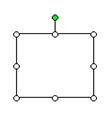
Рис. 80. Прямоугольник в режиме выделения.
Чтобы снять режим выделения графического объекта, достаточно щелкнуть левой кнопкой мыши на любом месте в документе вне графического объекта.
Если среди автофигур не найдена фигура необходимого вида, то ее можно создать при помощи линии или полилинии, если требуемая фигура должна быть замкнутой (Автофигуры /Линии).
При работе с линиями следует помнить, что закончить линию можно двойным кликом в точке конца рисования линии.
